


英語を勉強したい。でも忙しくてなかなか重い腰が上がらない・・・。このような事は多くの方が経験しているのではないでしょうか。
仕事が忙しい人、学校、部活が忙しい人、そもそも勉強嫌いな人、そんな方はまずは英語に慣れるところから簡単にはじめてみませんか?
電車に乗って、周りを見渡すとほとんどの人はスマホをいじっています。ゲームをやっている人も多いですね。ゲームは楽しいですし、ストレス解消になるでしょう。
そこに英語の勉強を少し加えてみてはいかがでしょうか?ゲームでもニュースでもスマホを「英語設定」にすれば、勉強になるのです。
ここでは「iPhone」を英語仕様にする方法を画像付きで解説していきます。
すごく簡単にできるので是非ためしてみて下さい。
iPhoneを「英語仕様」にする手順
1.「設定」
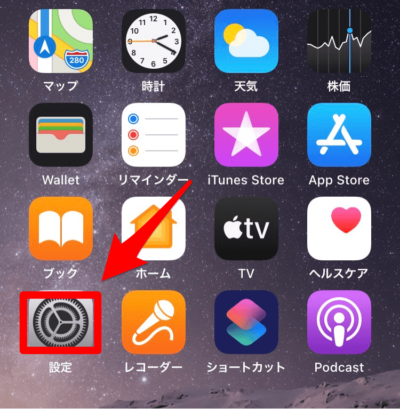
2.「一般」
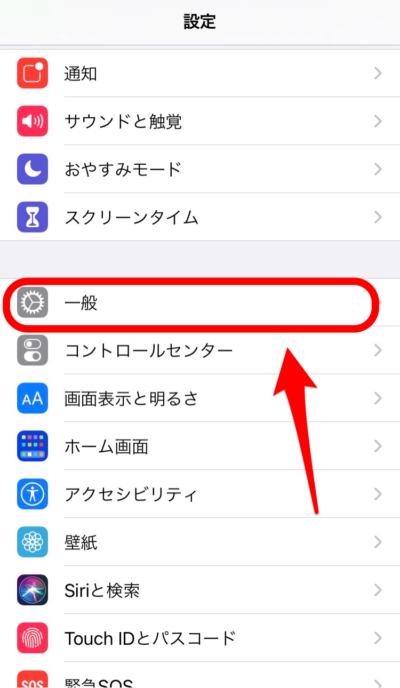
3.「言語と地域」

4.「iPhoneの使用言語」
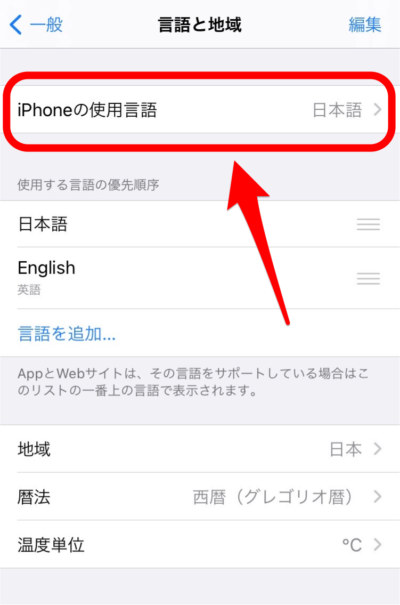
5.「English(英語)」
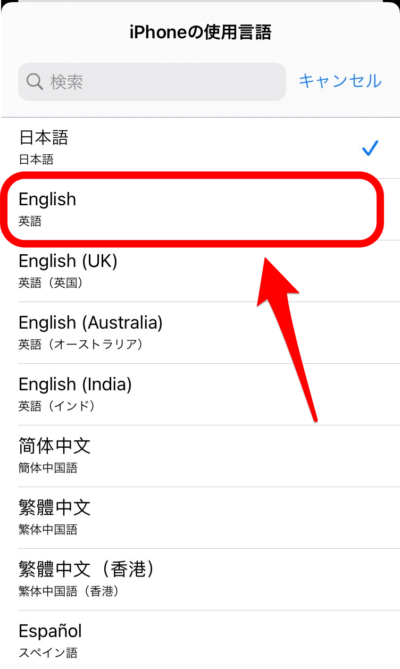
6.「英語に変更」をタッチ
しばらく待つと、英語仕様になります。
アプリの表示も英語版があれば英語表記に変わります。
毎日見るスマホの画面なので自然に英単語等の勉強ができますよ。
iPhoneを「日本語仕様」にする手順
「英語仕様」→「日本語仕様」へ戻したい場合は下記のように進んで下さい。
1.「Settings」
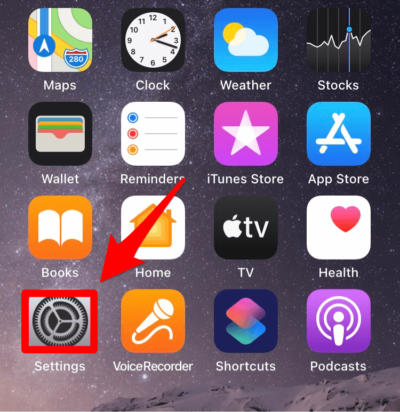
2.「General」
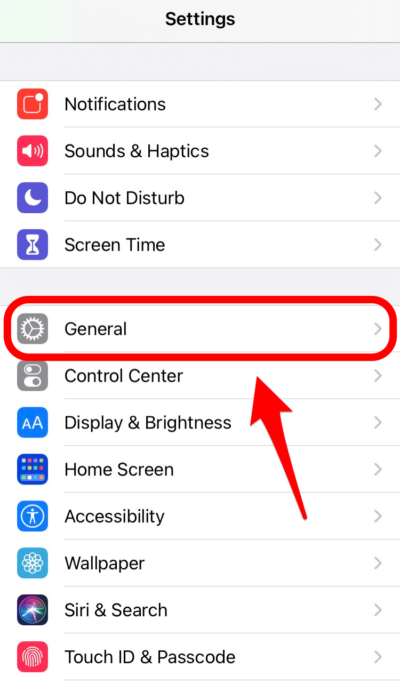
3.「Language&Region」
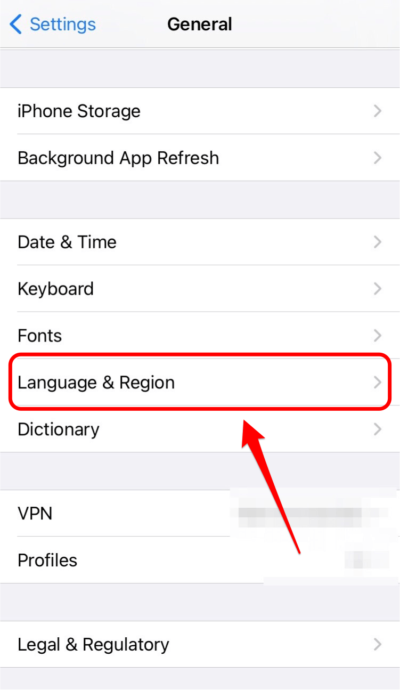
4.「iPhone Language」
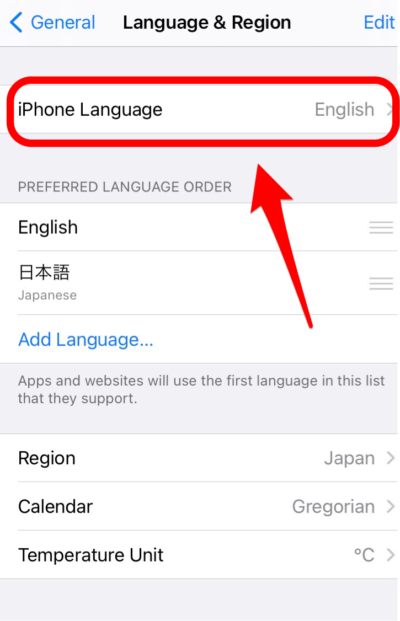
5.「Japanese(日本語)」
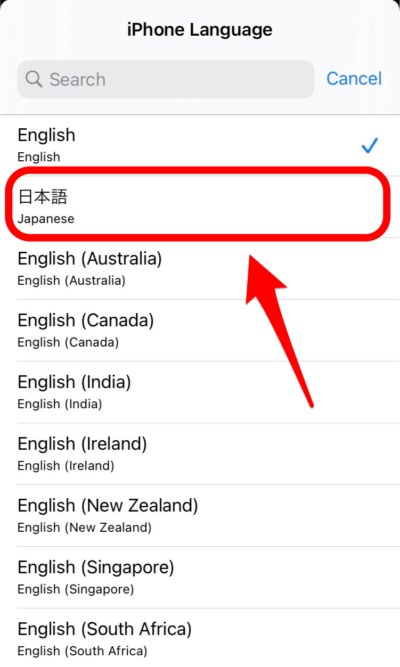
6.「Change to Japanese」をタッチ
日本語仕様にもどります。
いかがでしょうか。iPhoneの「英語仕様」を使った学習は一人で気軽に、しかも「無料」でできます。時間も取りませんし、ちょっとした英語の勉強にかなり適してるのではないかと思います。
他にもiPhoneの「Siri」機能をつかった英語の発音練習が簡単にできる方法もありますよ。
毎日使うスマホで気軽に英語学習をしてみましょう。
今回は以上になります。
英語の発音練習をどこでも一人で簡単にできる方法【すぐできる】
-

-
英語の発音練習を一人で簡単にできる方法【すぐできます】
続きを見る